如何运用Mass FX制作风铃动画(二)
辅助软件:Max2013
2019-03-20 10:22
像是风铃等动态的对象的动画一直是难点,而运用Mass FX工具来制作就能大大简化制作流程,让你更加轻松的完成动画的制作。本文就风铃的制作实例告诉大家3dmax中的Mass FX的使用。
2. 应用动力学
步骤1
打开Mass FX工具栏。
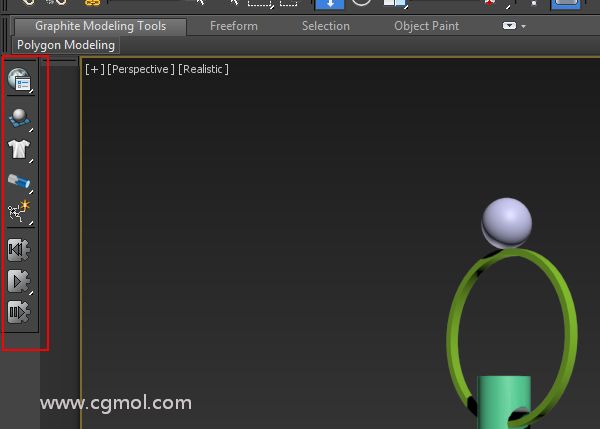
选择圆柱体和圆管后,单击“ 设置选定为动态刚体”选项。
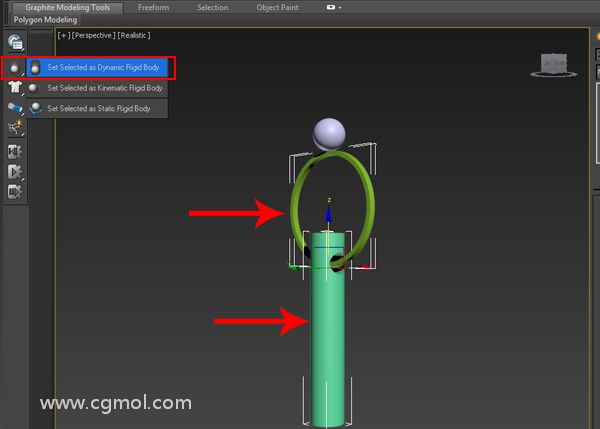
选择球体后,单击“ 将选定内容设置为静态刚体” 选项。
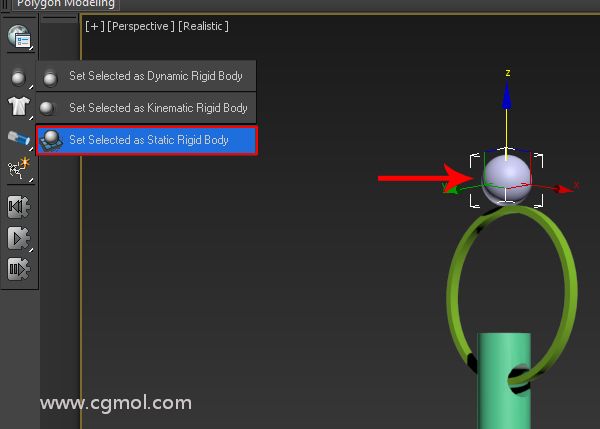
选择圆柱体后,单击“ 创建通用约束”。

选择Cylinder作为Parent,Tube选择Child作为Child。打开Swing X,Swing Y和Swing Z的锁定单选按钮。
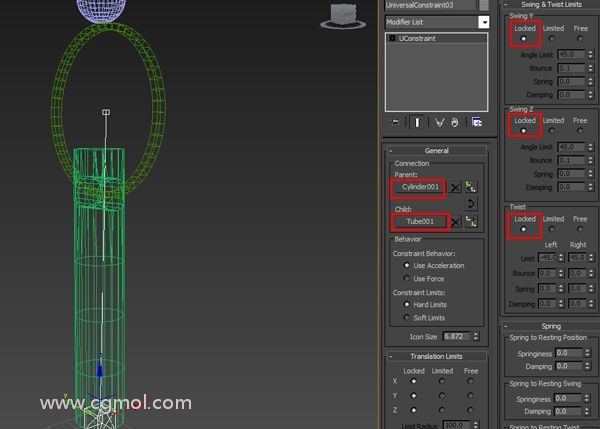
选择管后,单击“ 创建通用约束”。
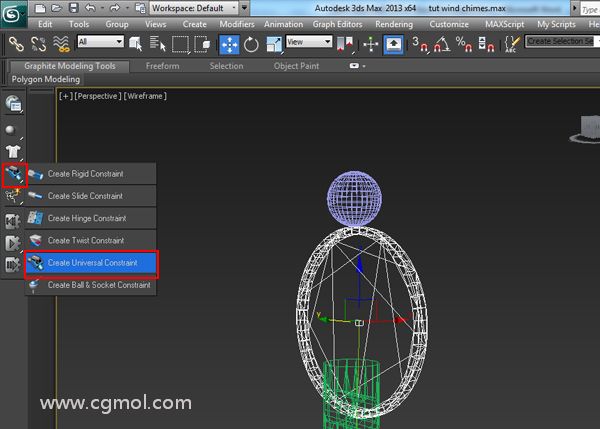
这一次,选择Tube为Parent,none为Child。打开Swing X,Swing Y和Swing Z的免费单选按钮。
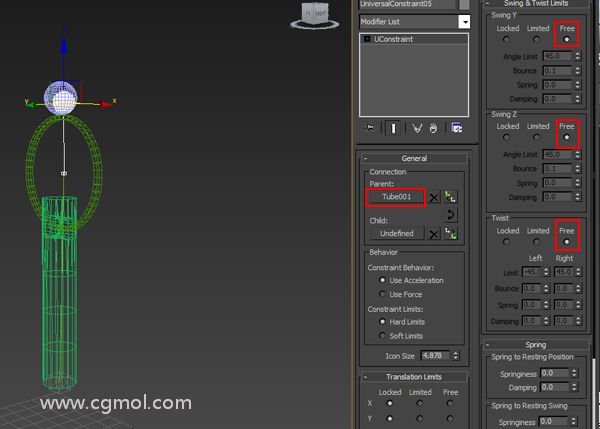
制作三个主要结构的副本并将它们并排放在一起。

转到Space Warps> Wind并在透视视口中绘制一个朝向风铃的风图标。
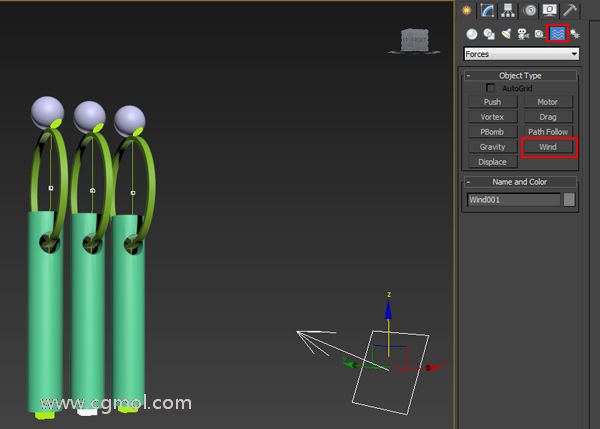
选择一个圆柱体,转到“ 力”选项卡并添加“ 风力”。对其余气缸重复此过程。
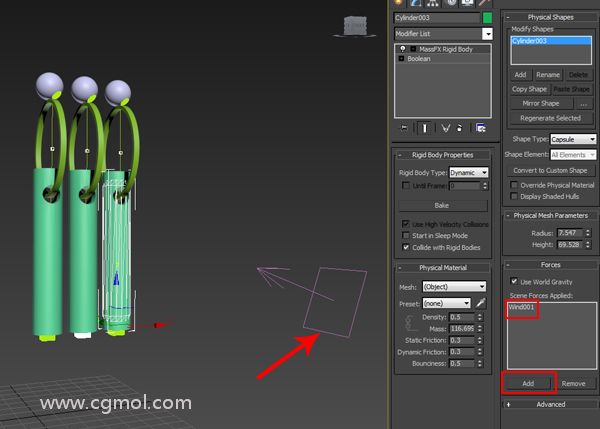
增加风的强度,频率,湍流 和比例的值。
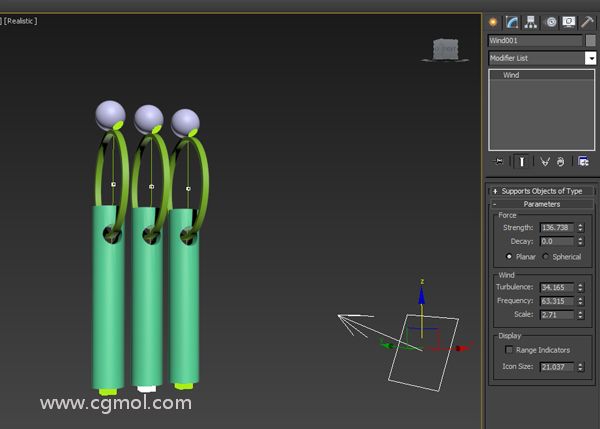
播放模拟,您将看到风铃的随机模拟。将相同的技术应用于任何复杂的风铃结构。
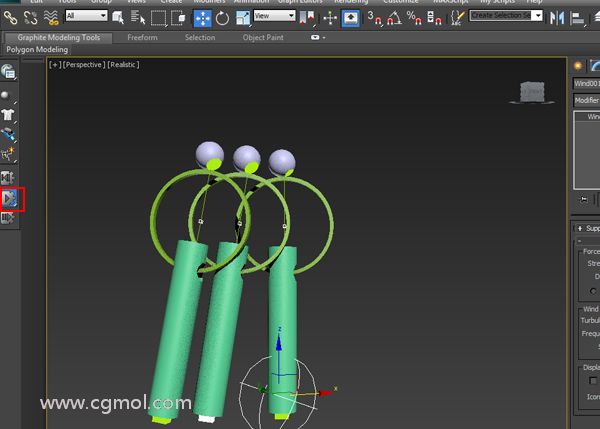
Mass FX 是3ds Max中一款出色的动态工具 。它取代了 Reactor ,对动态模拟的控制比以往更多。
2. 应用动力学
步骤1
打开Mass FX工具栏。
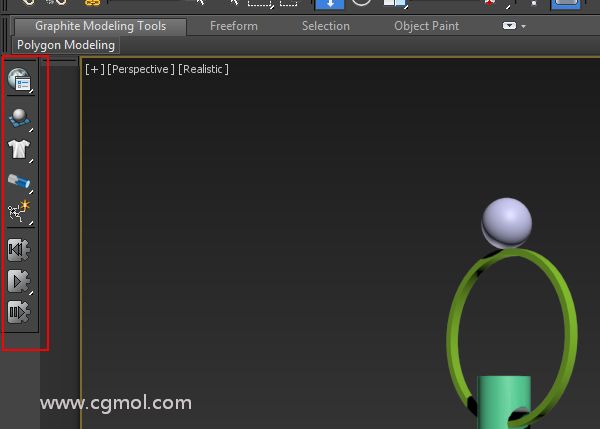
Mass FX工具栏
第2步选择圆柱体和圆管后,单击“ 设置选定为动态刚体”选项。
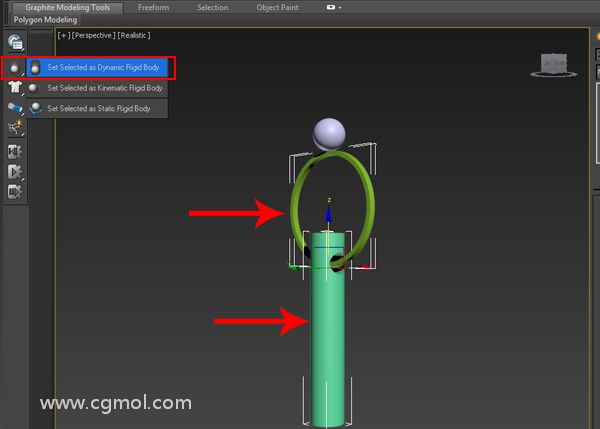
动态刚体
第3步选择球体后,单击“ 将选定内容设置为静态刚体” 选项。
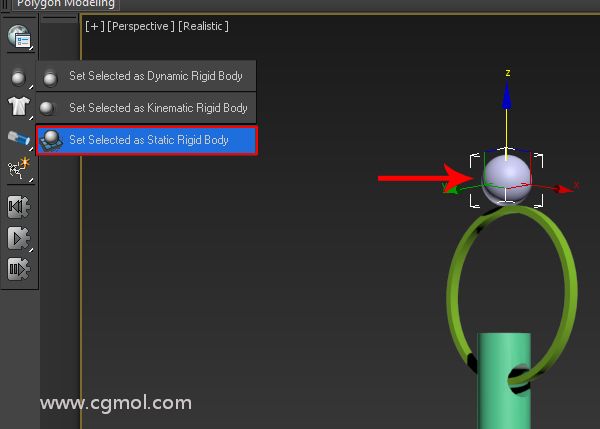
将选定设置为静态刚体
第4步选择圆柱体后,单击“ 创建通用约束”。

创建通用约束
第5步选择Cylinder作为Parent,Tube选择Child作为Child。打开Swing X,Swing Y和Swing Z的锁定单选按钮。
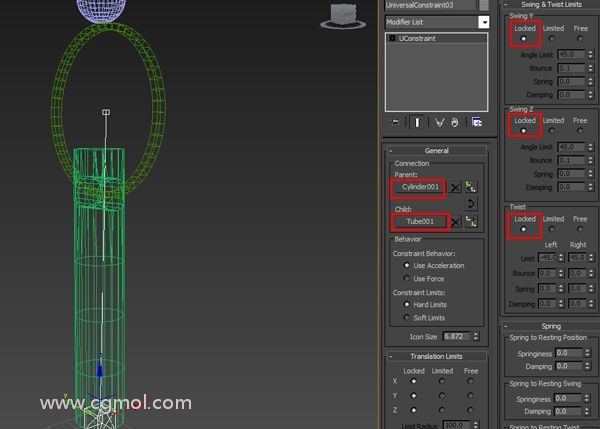
设置
第6步选择管后,单击“ 创建通用约束”。
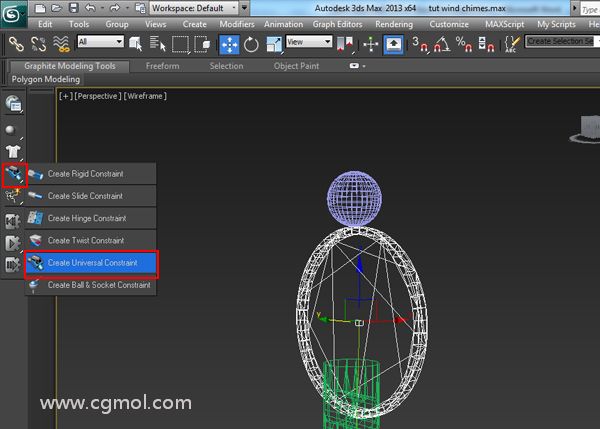
创建通用约束
第7步这一次,选择Tube为Parent,none为Child。打开Swing X,Swing Y和Swing Z的免费单选按钮。
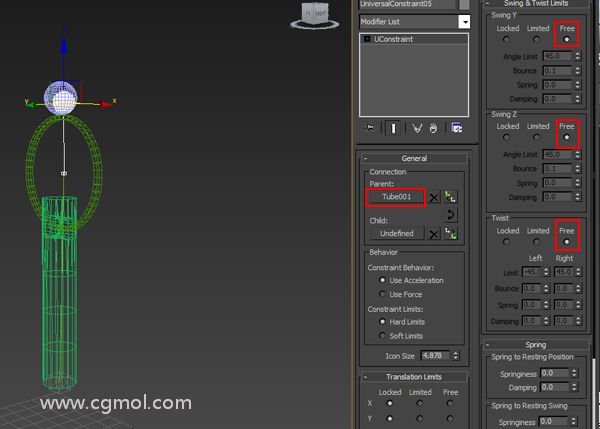
设置
第8步制作三个主要结构的副本并将它们并排放在一起。

制作3份
第9步转到Space Warps> Wind并在透视视口中绘制一个朝向风铃的风图标。
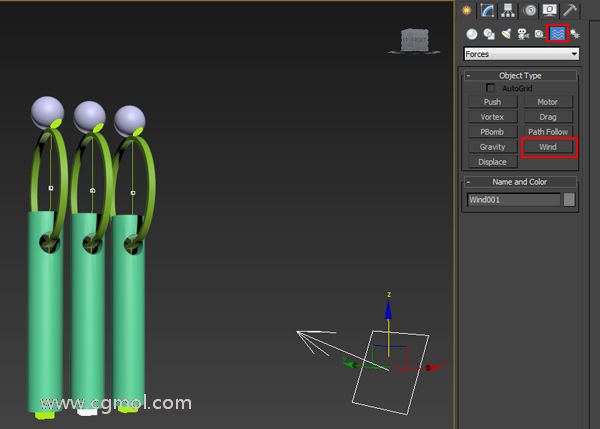
Space Warps> Wind
第10步选择一个圆柱体,转到“ 力”选项卡并添加“ 风力”。对其余气缸重复此过程。
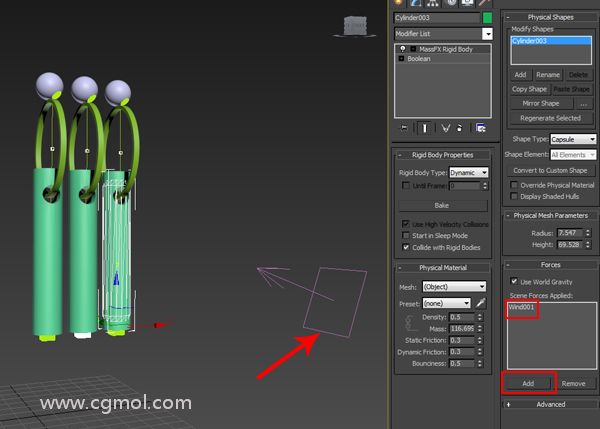
设置风
第11步增加风的强度,频率,湍流 和比例的值。
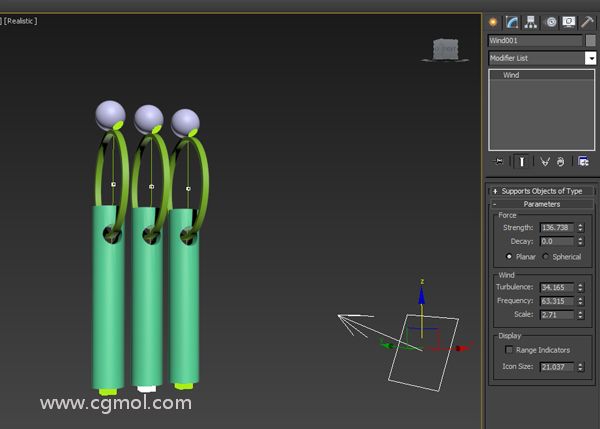
设置风的参数
第12步播放模拟,您将看到风铃的随机模拟。将相同的技术应用于任何复杂的风铃结构。
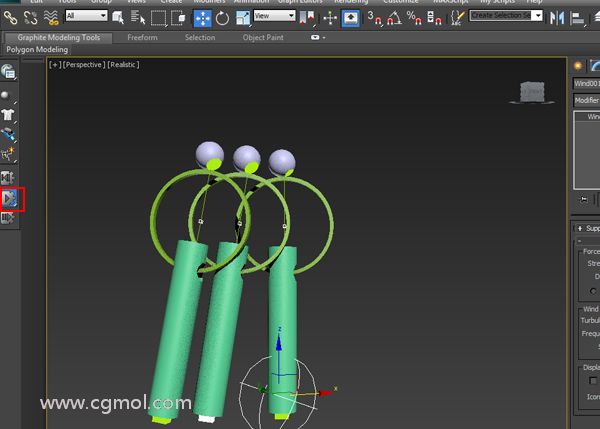
运行模拟
总结:Mass FX 是3ds Max中一款出色的动态工具 。它取代了 Reactor ,对动态模拟的控制比以往更多。
阅读全文 ⇣
 卡通玩具飞机怎么建模
卡通玩具飞机怎么建模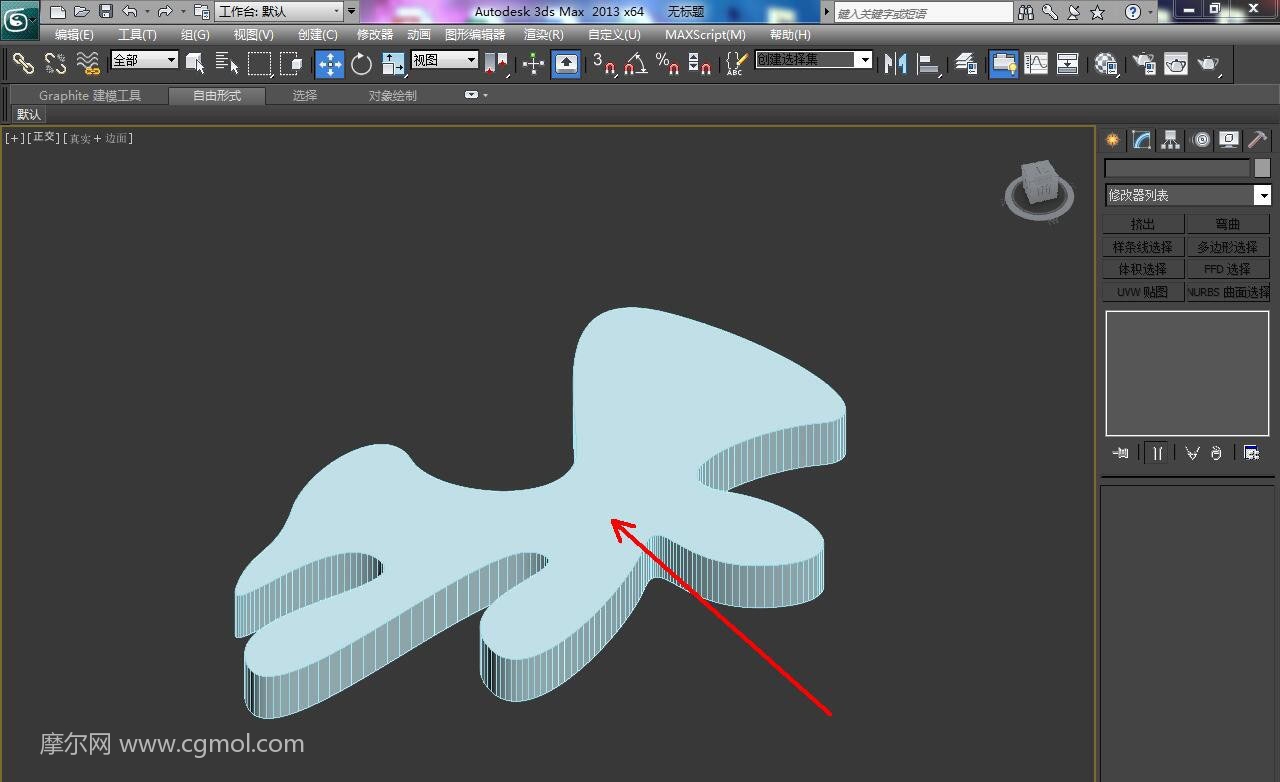 max怎么单独分离一个面的方法
max怎么单独分离一个面的方法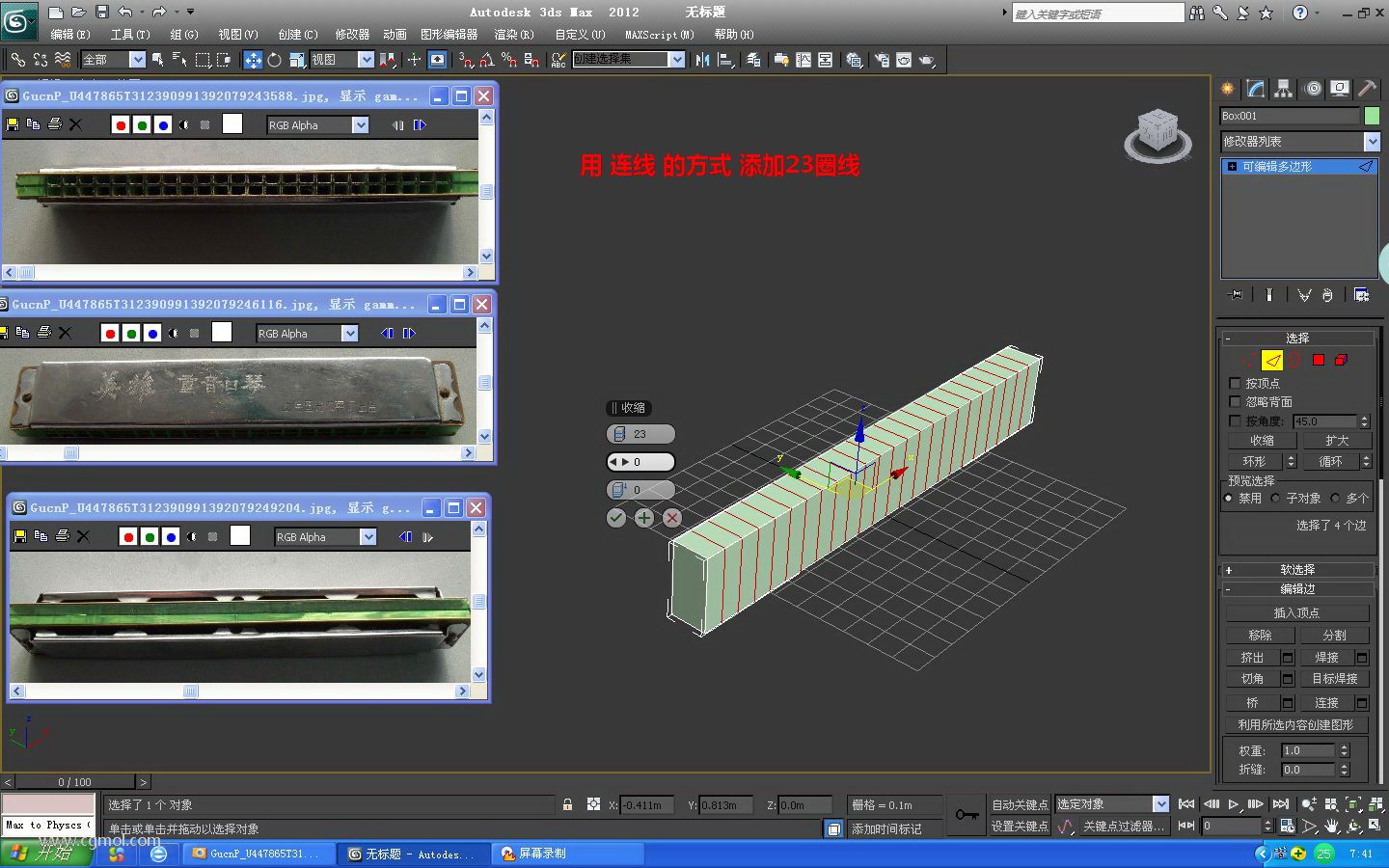 口琴的制作,max图文教程
口琴的制作,max图文教程 室内透光灯罩材质和灯光的细腻处理
室内透光灯罩材质和灯光的细腻处理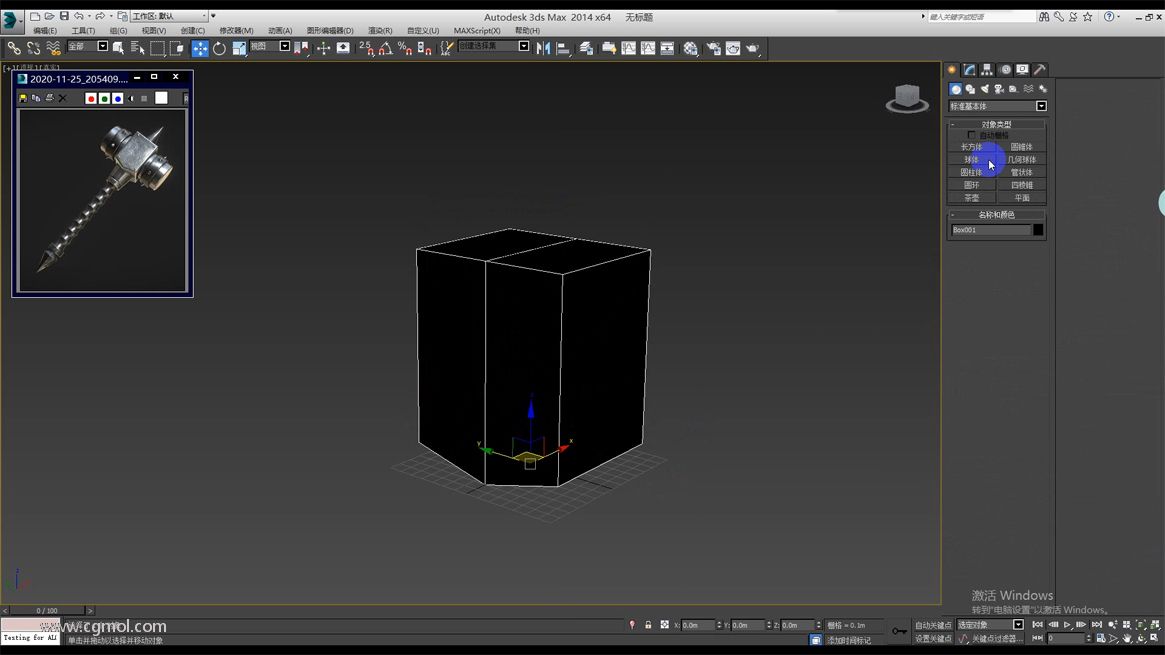 铁锤战锤兵器3D模型的制作教程+max源文件下载
铁锤战锤兵器3D模型的制作教程+max源文件下载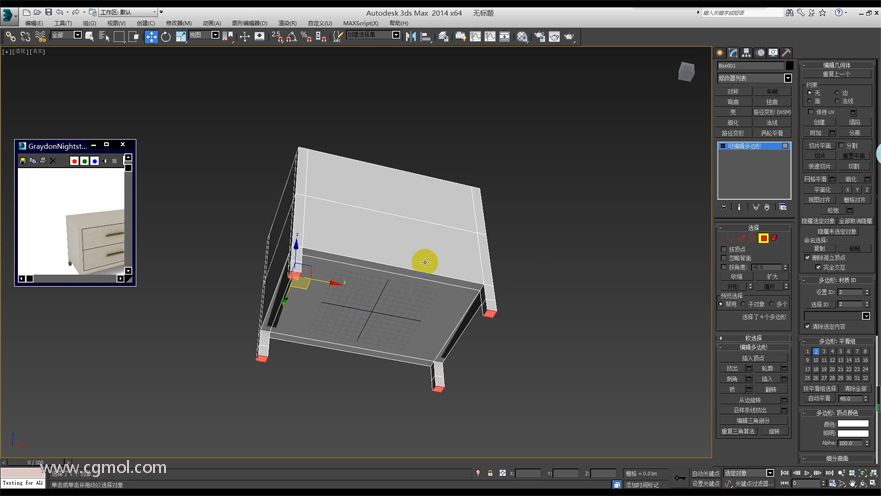 【max视频教程】双屉床头柜3D模型的制作教程+源文件下载
【max视频教程】双屉床头柜3D模型的制作教程+源文件下载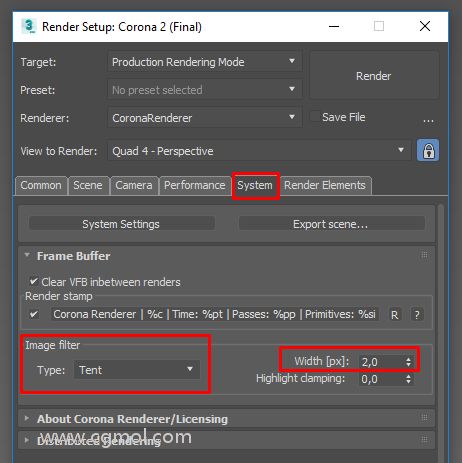 Corona渲染器如何设置超级采样和抗锯齿?
Corona渲染器如何设置超级采样和抗锯齿? 3dmax建模的几种实用方法
3dmax建模的几种实用方法